uTorrent ir palīdzējis miljoniem lietotāju visā pasaulē viegli lejupielādēt vai koplietot lielus failus. Platforma ir viens no visizplatītākajiem BitTorrent klientiem. Taču daudzi lietotāji ziņoja par problēmu, ka uTorrent netiek lejupielādēts vai izveidots savienojums ar saviem vienaudžiem. Lai gan šīs problēmas ir viegli labojamas, taču tās var sadusmot dažus lietotājus, kuri steidzas lejupielādēt failus no tīmekļa.
Tālāk esošajā rakstā ir uzskaitīti 100% praktiski lietojami labojumi, lai uTorrent netiek lejupielādēta, lai izveidotu savienojumu ar vienaudžiem. Pārejiet cauri sarakstam un izvēlieties to, kas labi darbojas ar jūsu Windows ierīci.
Metodes, kā novērst uTorrent, kas neveidojas savienojumā vai netiek lejupielādēts
Mēs esam uzskaitījuši vienkāršus labojumus, lai novērstu lejupielādes un savienojuma problēmu ar uTorrent. Tomēr jums nav jāpiemēro visi šie labojumi. Lietojiet tālāk norādītos labojumus pa vienam, līdz tiek atrisināta uTorrent savienojuma vai lejupielādes problēma.
1. LABOŠANA: atļaujiet uTorrent, izmantojot Windows ugunsmūri
uTorrent iestatīšanas vednis automātiski pievieno izņēmumu Windows ugunsmūrim. Tomēr dažreiz tas var neizdoties, kā norādījusi trešās puses programmatūra.
Tālāk ir norādītas darbības, lai atļautu uTorrent caur ugunsmūri.
- Meklēšanas joslā ierakstiet Ugunsmūris un atveriet Ugunsmūris un tīkla aizsardzība.
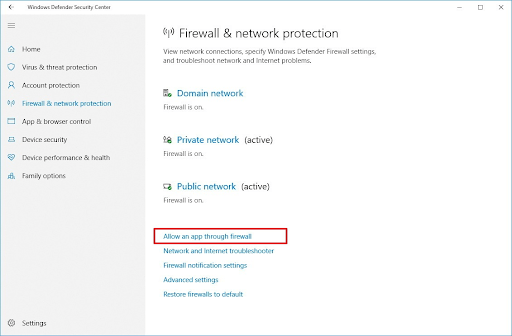
- Noklikšķiniet uz saites Atļaut lietotnei caur ugunsmūri. Pēc tam noklikšķiniet uz pogas Mainīt iestatījumus.
- Pārejiet uz leju un atrodiet uTorrent. Atzīmēt publisku un domēnu.
- Noklikšķiniet uz Labi, lai lietotu iestatījumus.
Ja kļūda uTorrent netiek lejupielādēta vai netiek savienota, ir radusies pretvīrusu programmatūras dēļ, rīkojieties šādi, lai to labotu.
Jūsu ierīcē instalētā pretvīrusu programmatūra var kontrolēt Windows ugunsmūri. Un var bloķēt uTorrent, kas izraisa lejupielādes vai savienojuma problēmas.
Sekojiet sava uzņēmuma norādījumiem pretvīrusu programmatūra izmantojot viņu oficiālo atbalsta lapu.
Ja uTorrent nelejupielādes vai savienojuma problēma joprojām pastāv, nekrītiet panikā, izmēģiniet papildu labojumu kopu, lai to atrisinātu.
2. LABOJUMS: atjauniniet izsekotāju
Ja jūsu ierīces uTorrent ir iestrēdzis, veidojot savienojumu ar vienaudžiem, problēmu var izraisīt novecojušas sējmašīnas. Skatiet tālāk norādītās darbības, lai atjauninātu izsekotāju un novērstu problēmu, kas saistīta ar uTorrent nesavienošanos ar vienaudžiem.
- Ar peles labo pogu noklikšķiniet un noklikšķiniet uz opcijas Atjaunināt izsekotāju, lai pārbaudītu, vai nav vienaudžu.
- Ja tas nedarbojas, aizveriet uTorrent. Ievadiet %APLIKĀCIJAS DATI% komandu File Explorer adreses joslā. Atveriet uTorrent un noņemiet faila CV. DAT.
Atkārtoti palaidiet uTorrent un pārbaudiet, vai uTorrent nepievienošanās vai lejupielādes problēma ir novērsta. Ja nē, pārejiet pie nākamās alternatīvas.
3. LABOJUMS: palaidiet uTorrent testus
Ja uTorrent iestatījumi ir iemesls, kāpēc uTorrent netiek lejupielādēts vai izveidots savienojums, pielāgojiet tos, veicot šādas darbības.
- Noklikšķiniet uz Opcijas un pēc tam atveriet iestatīšanas rokasgrāmatu.
- Noklikšķiniet uz opcijas Palaist testus. Pagaidiet, līdz savienojums tiek automātiski pārbaudīts un pielāgots pareizajiem iestatījumiem.
Ja skenēšana neatrisināja uTorrent lejupielādes problēmu, izmēģiniet nākamo alternatīvu.
4. LABOJUMS: piespiediet protokola šifrēšanu
Dažas jūsu uTorrent iestatītās konfigurācijas var pārtraukt savienojumu, kas var izraisīt lejupielādes problēmu. Bet šeit ir norādītas darbības, lai atjauninātu šīs konfigurācijas un novērstu uTorrent nelejupielādes kļūdu jūsu Windows datorā.
- Noklikšķiniet uz Opcijas un pēc tam uz Preferences.
- Kreisajā rūtī noklikšķiniet uz opcijas BitTorrent.
- Meklējiet Protokola šifrēšanu. Atjauniniet opciju Izejošais uz Piespiedu no Disabled.
Ja lejupielādes problēma joprojām pastāv, pārejiet uz nākamo metodi, lai novērstu uTorrent nelejupielādes problēmu.
Lasi arī: Labākās uTorrent alternatīvas torrent failu lejupielādei
5. LABOJUMS: iestatiet lejupielādes ātrumu uz maksimālo
Palieliniet lejupielādes ātrumu līdz maksimālajam līmenim, lai pārvarētu uTorrent nelejupielādes problēmu. Tālāk ir norādītas darbības, kā to izdarīt
- Noklikšķiniet uz Opcijas un atveriet Preferences.
- Pārejiet uz cilni Joslas platums un atrodiet opciju Maksimālais lejupielādes ātruma ierobežojums, t.i., iestatiet uz nulli. Un neierobežots iestatījums pēc noklusējuma. Atjauniniet to līdz ātrumam, kas atbilst jūsu lejupielādes ātrumam (piemēram, 1800 kb/s).
Izmantojiet atjaunināto lejupielādes ātrumu un pārbaudiet, vai uTorrent var izveidot savienojumu vai lejupielādēt tagad. Ja uTorrent joprojām nevar lejupielādēt, pārejiet pie nākamās metodes, lai to labotu.
6. LABOJUMS: mainiet ienākošo portu
Savienojuma iestatījumi var tikt traucēti, ja tiek traucēts ports, un tas var izraisīt uTorrent nelejupielādēšanu. Lai pārslēgtos uz citu portu un atrisinātu problēmu, var veikt šādas darbības.
- Noklikšķiniet uz Opcijas un pēc tam uz preferences.
- Atlasiet cilni Savienojums un palieliniet vai samaziniet pašreizējo vērtību. Noklikšķiniet uz Labi, lai lietotu, pēc tam pārbaudiet, vai problēma ir saistīta ar tīkla savienojuma problēmu.
- Turklāt jūs varat iespējot šādas opcijas, lai palielinātu pārsūtīšanas ātrumu, jo tas nodrošina tiešu savienojumu ar sējmašīnām.
- Iespējot UPnP porta kartēšanu
- Iespējot NAT-PMP porta kartēšanu
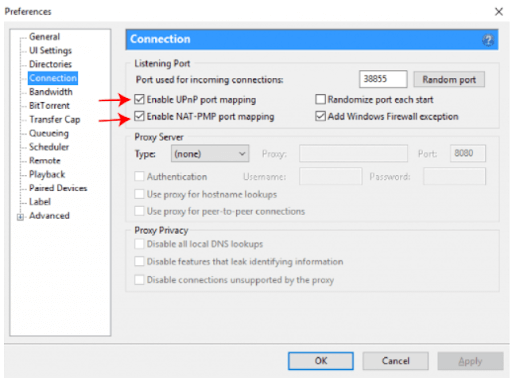
- Noklikšķiniet uz Labi, lai atjauninātu iestatījumus.
Tagad pārbaudiet, vai varat lejupielādēt vai izveidot savienojumu ar vienaudžiem, izmantojot uTorrent. Ja uTorrent nelejupielādes problēma joprojām pastāv, veiciet tālāk norādīto labojumu.
7. LABOJUMS: atrodiet citu torrent failu
Ja visi iepriekš minētie labojumi neļāva jūsu Windows ierīcei novērst uTorrent savienojuma trūkumu, mēģiniet atrast labāku failu torrentam. Ja torrent fails jūsu ierīcē ir miris vai bojāts, tas jāaizstāj ar citu. Šeit ir avoti, lai meklētu torrent failus, kuriem ir vairāk sēklu.
- Pirātu līcis: Kopumā labākais avots
- RARBG: jaunākajam saturam
- 1337x: ir uzlabotas meklēšanas opcijas
- YTS: labākais filmu avots
- Torrentz2: Ideāli piemērots mūzikas datiem
Noslēguma vārdi vietnē uTorrent, nevis lejupielāde vai savienojuma izveide ar vienaudžiem
Mēs ceram, ka iepriekš minētie labojumi palīdzēja novērst uTorrent savienojuma vai lejupielādes problēmu jūsu Windows 10, 11 vai vecākas versijas ierīcēs. Lietojiet šos labojumus, lai uTorrent izmantotu bez traucējumiem. Problēmas var būt kļūdaini uTorrent vai Windows ugunsmūra iestatījumi. Tomēr var būt grūti noteikt cēloni, taču iepriekš minētos labojumus var mēģināt novērst un novērst uTorrent nepievienošanos vai lejupielādi.
Ja jums nepieciešama papildu palīdzība, rakstiet savu jautājumu tālāk esošajos komentāros. Neaizmirstiet abonēt mūsu emuāru, lai iegūtu informatīvāku tehnisko saturu.